När du använder vår Windows PC kommer vi säkert att ha märkt att när man öppnar ett program manuellt, öppnas det vanligtvis i skärmläge så att vi kan ta kontroll över det. Detta är något som har blivit praktiskt nödvändigt för många program som en kontorssvit eller webbläsaren. Vissa program behöver dock inte öppna sina fönster när de startar eftersom de körs automatiskt i bakgrunden eftersom det inte är nödvändigt att använda deras gränssnitt för att interagera med dem eller få tillgång till den information som den visar oss.
Vissa applikationer som till exempel vissa torrentklienter, nedladdningshanterare eller skärmdumpsprogramvara kan fungera perfekt i bakgrunden utan att de behöver show oss deras huvudfönster maximerad . Trots detta, när vi kör dem manuellt, öppnar de alltid sin huvudskärm. Detta gör att vi måste minimera dem för att fortsätta vår aktivitet, vilket kan vara irriterande.
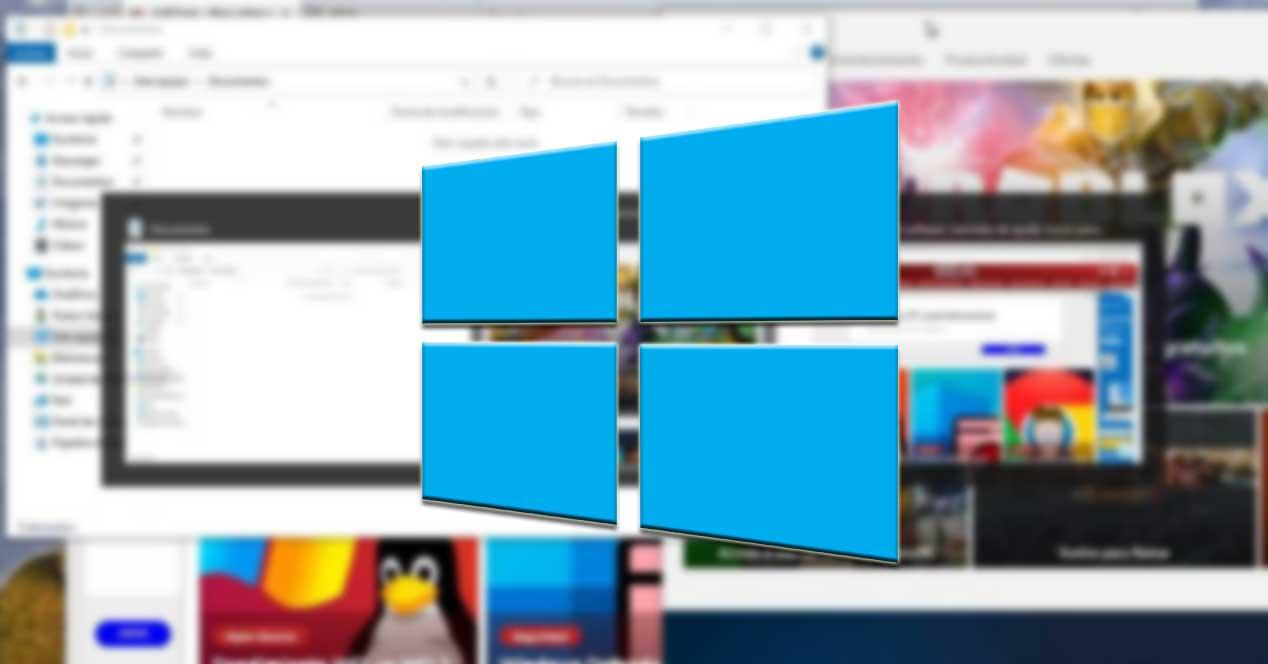
Å andra sidan kan motsatt effekt också uppstå. När vi installerar ett nytt program kör vi det och inser att det öppnas med fönster minimeras istället för att öppna helt och visa sig mindre än det verkliga utrymmet som det borde uppta på vår skärm. Därför tvingas vi varje gång vi öppnar dem för att klicka på ikonen Maximera så att den förstoras. Detta är något som är viktigt när gränssnittet har mycket innehåll som hindrar oss från att utföra uppgifter med fönstret minimerat.
Windows låter dig konfigurera hur varje program startar
Det kan därför, beroende på varje applikation, öppnas på ett maximerat eller minimerat sätt. Det är en individualiserad konfiguration det beror på varje program i fråga. Om det här är något som stör oss måste vi veta att det finns knep för att konfigurera hur vi vill att programfönstren ska öppnas. På det här sättet kan vi konfigurera sättet att starta varje program i Windows snabbt och enkelt. Och bäst av allt är det inte nödvändigt att installera programvara från tredje part. Det räcker att spela med de alternativ som Windows erbjuder oss från genvägarna för att konfigurera hur dessa applikationer startar.
Om du vill att vissa fönster eller program ska börja minimeras eller maximeras automatiskt när vi kör dem, lär vi oss i dag de steg som vi måste göra i varje fall. Det här är något vi kan göra i alla senaste och inte så senaste versioner av Windows.
Ställ in program så att de alltid öppnas maximerade eller minimerade
Om vi vill att ett program alltid ska öppnas med fönstret maximerat eller minimerat när vi kör det, är det första vi måste göra hitta dess .exe-fil eller en genväg som vi har på vårt skrivbord eller aktivitetsfält. Om vi inte hittar genvägen kan vi det hitta den i Start-menyn .
För att göra detta måste vi öppna Start-menyn på vår dator som representeras av en Windows-ikon i den nedre vänstra delen av vårt verktygsfält. När de väl har öppnats kan vi i listan över installerade program och applikationer hitta det program som vi vill öppna maximerat. Senare klickar vi med högerknappen för att öppna en meny där vi väljer "Mer" och senare "Öppna filplats".
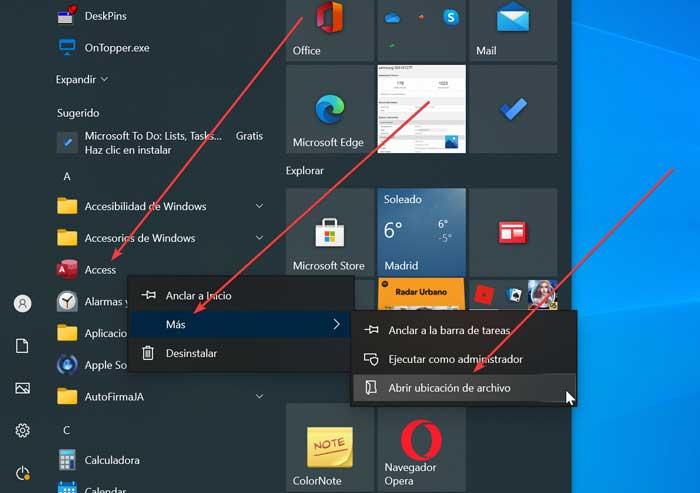
När vi har hittat .exe-filen eller direktåtkomst klickar du på den med höger knapp. Detta öppnar Windows snabbmeny där vi väljer alternativet "Egenskaper". Därefter öppnas ett litet fönster med flera flikar, så vi måste gå till det som säger "Direkt åtkomst". Om vi tittar på de olika alternativen som vi hittar på den här fliken hittar vi funktionen "Kör". Alldeles bredvid den hittar vi en rullgardinsmeny där vi hittar tre tillgängliga alternativ: "Normal fönster" (det är aktiverat som standard), "Minimerat" och "Maximerat".
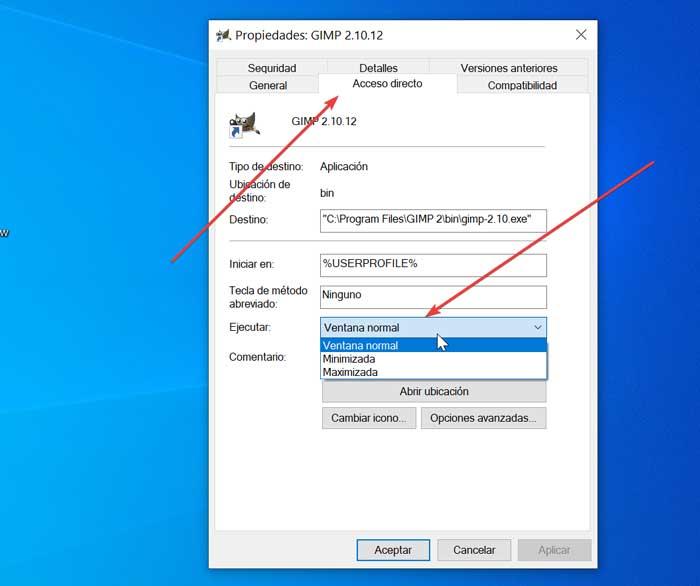
Nu måste vi bara göra det välj det alternativ vi behöver för varje fall. När vi väl har valt behöver vi bara klicka på "Apply" och slutligen på "OK" så att Windows 10 konfigurerar fönstret för det valda programmet enligt det läge vi har valt.
NirSoft Advanced Run, alternativet från tredje part
Även om det i allmänhet via Windows borde vara möjligt för oss att fastställa att ett programfönster verkar maximerat eller minimerat när det körs, är det möjligt att det av vissa anledningar i vissa specifika fall av vissa program inte fungerar korrekt. Om det behövs kan vi använda ett tredjepartsprogram som Avancerad körning .
Detta program är ett något mer komplett alternativ. Med det kan vi konfigurera parametrar och beteende för alla applikationer i vårt system. Applikationen som utvecklats av NirSoft är helt gratis och bärbar , så det kräver ingen typ av installation och vi kan ladda ner det från dess webbplats . Denna applikation gör det möjligt för oss att konfigurera alla typer av alternativ och parametrar relaterade till att starta applikationer i Windows.
Steg för att konfigurera programstart
Trots att det är ett program med många alternativ, kommer vi att fokusera på det avsnitt som intresserar oss. Därför ska vi se hur man konfigurerar det så att ett maximerat eller minimerat programfönster visas när vi kör det. Först och främst, när din ZIP-fil har laddats ner kommer vi att packa upp den och köra AdvancedRun.exe fil.
Därefter visas ett fönster med huvudmenyn, som, även om det är på engelska, är ganska intuitivt. Vad vi nu måste göra är att lägga till det program som vi ska diskutera. För detta tittar vi på det första avsnittet ”Program att köra”. Där kommer vi att klicka på ikonen med tre punkter för att öppna Windows Explorer och välj .exe-filen eller genvägen önskat program.
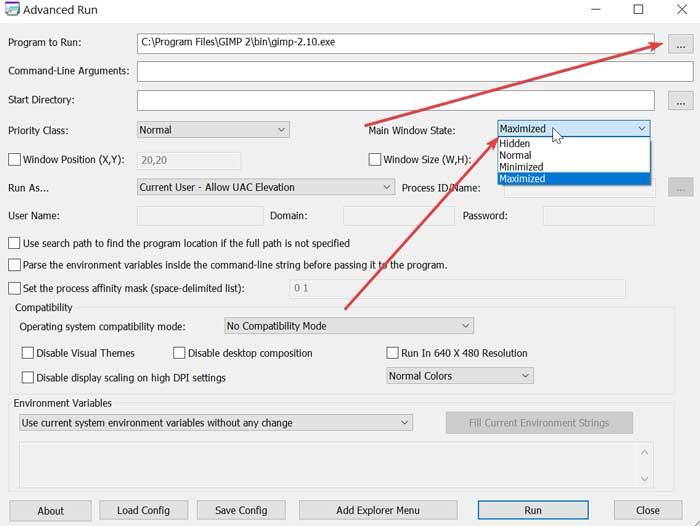
När vi väl har lagt till det tittar vi nu på avsnittet "Huvudfönsterstatus". Här klickar vi på fliken bredvid den där vi kommer att ha tre alternativ tillgängliga. Vi kan välja “Normal” (standard), “Minimerad” (Minimerad) och “Maximerad” (Maximerad) så att vi välj den som intresserar oss i varje fall . När vi väl har valt behöver vi bara klicka på knappen "Kör" för att tillämpa ändringarna.